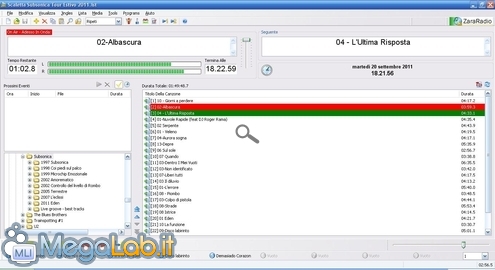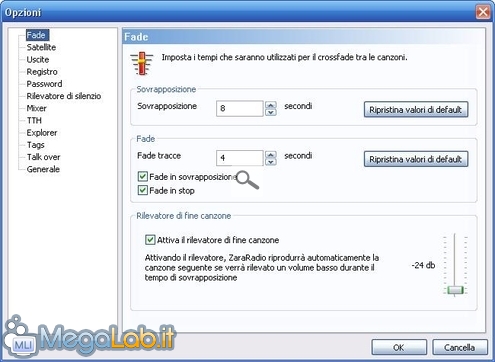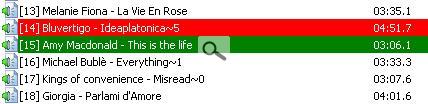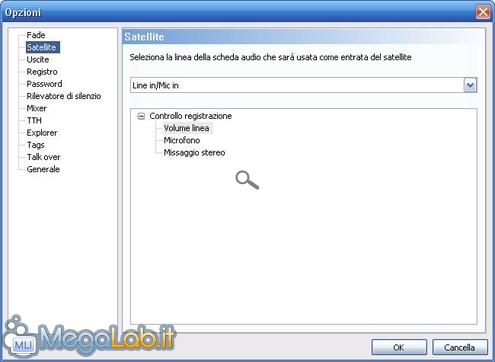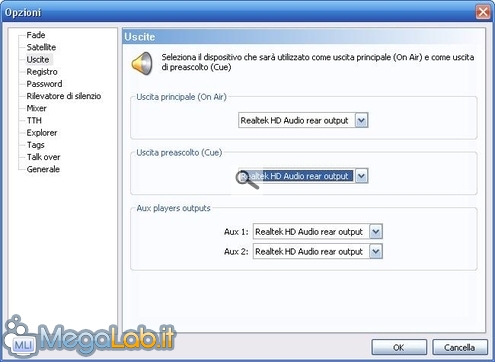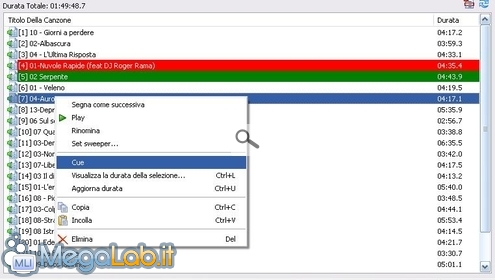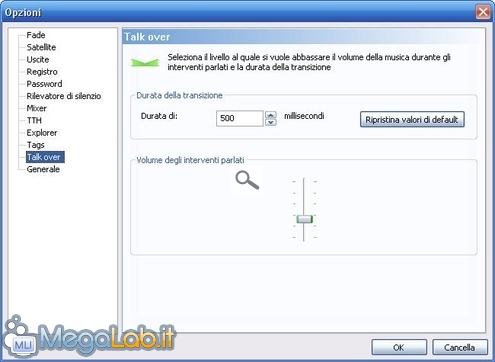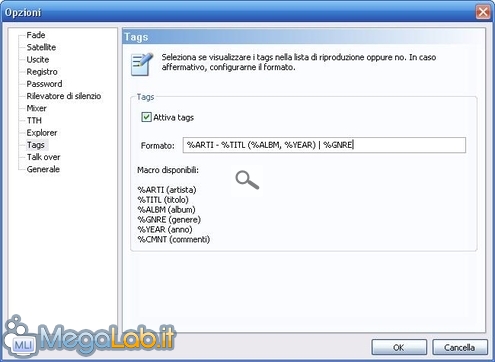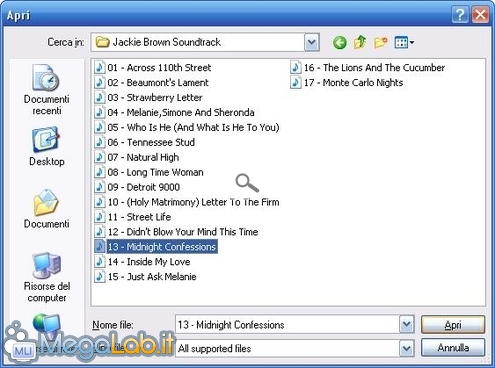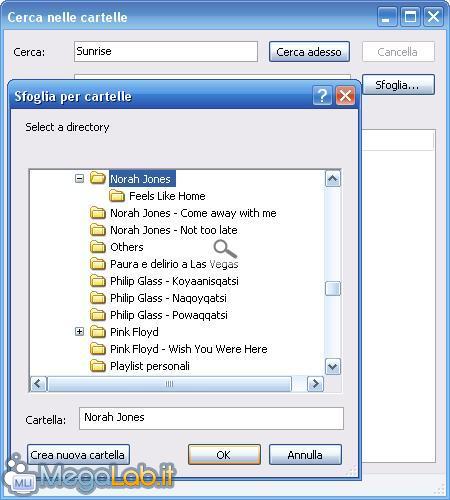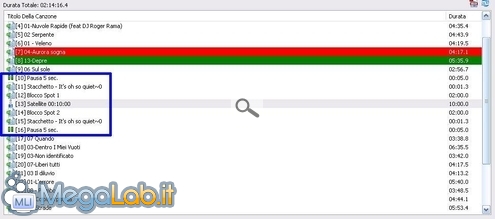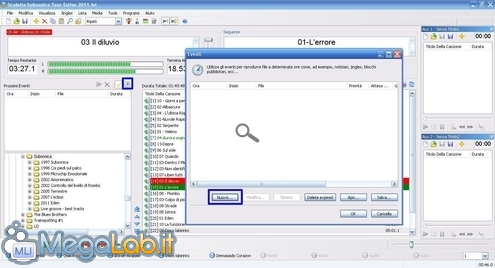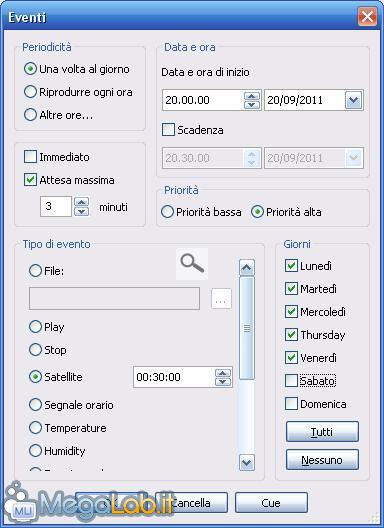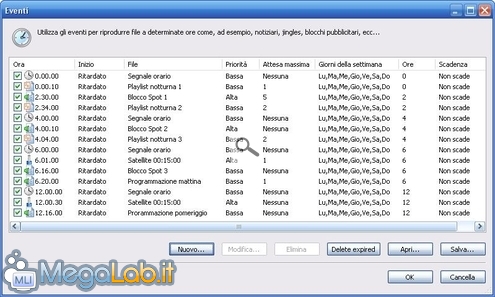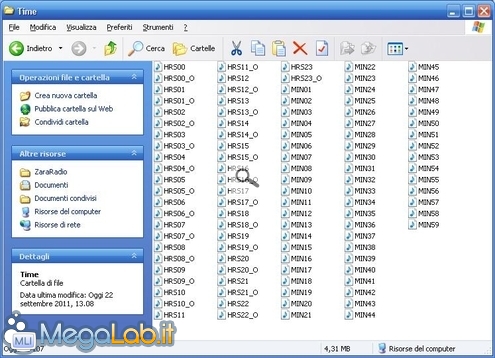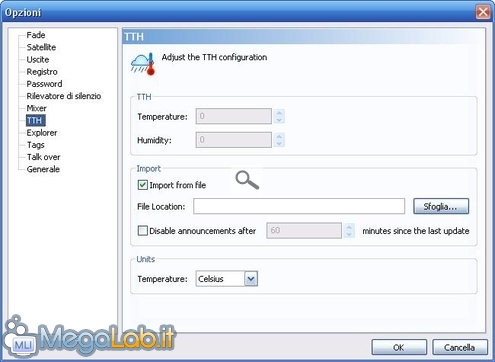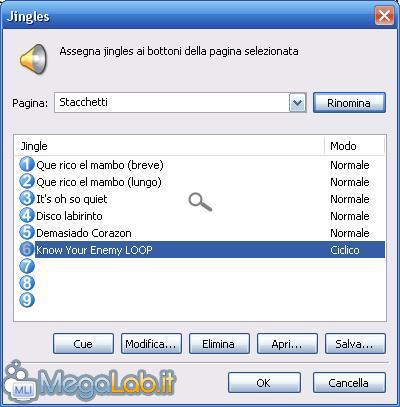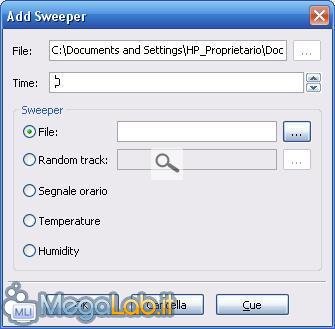ZaraRadio è un software di automazione radiofonica, ossia una "regia automatica". Si tratta di uno strumento leggero e semplice ma al tempo stesso affidabile e ricco di potenzialità da sfruttare. ZaraRadio è distribuito da Kero Systems in versione freeware. La stessa software house distribuisce una versione più completa e ricca, ZaraStudio, al prezzo di circa 165 euro.
Il software che andiamo a recensire è un'ottima soluzione gratuita per piccole emittenti radiofoniche (ma anche per coloro che desiderano divertirsi con una propria web radio). Permette di gestire singole playlist o intere programmazioni giornaliere, jingles, segnale orario ed altro.
Il software può essere scaricato, a questo indirizzo, dal sito del produttore. ZaraRadio è compatibile con tutte le versioni di Windows (32 bit) a partire da Windows XP e non richiede particolari requisiti hardware e software.
La procedura di installazione è rapida ed intuitiva e richiede pochi passaggi per essere completata. Una volta avviato il programma, saremo accolti dallo splash screen.
Panoramica sull'area di lavoro
La schermata principale di ZaraRadio comprende superiormente la tipica barra dei menu, una barra degli strumenti che include pulsanti di frequente utilizzo (aggiungi ed elimina tracce, ricerca di brani, collegamenti al pannello delle opzioni...); immediatamente sotto queste due barre sono evidenti due grandi riquadri che mostrano durante la riproduzione delle playlist il file attualmente "on air" (sulla sinistra) e quello "in coda" (sulla destra), insieme ad utili indicazioni circa l'orario, la durata del brano in riproduzione ed il tempo mancante.
Nel riquadro principale sono mostrati tutti i brani della scaletta, compresi eventuali comandi di pausa, stop ed inserimento del segnale orario, quindi tutto quello che sarà trasmesso dalla nostra stazione radiofonica.
Tale riquadro è affiancato, sulla sinistra, da due box più piccoli: quello in alto mostrerà gli eventi programmati ed in attesa di essere eseguiti a breve (entro 15 minuti), mentre quello in basso è un semplice box di navigazione.
Infine, in basso, sono presenti tutti i comandi che permettono di controllare la riproduzione dei brani, l'utilissimo strumento talk-over, il cursore di avanzamento e la barra dei jingle, che sono sempre a portata di mouse.
È infine essenziale comprendere che il brano evidenziato in rosso è quello attualmente in riproduzione (quindi se inviato all'uscita audio principale, corrisponderà al brano "on air"), mentre quello evidenziato in verde è quello pronto per essere avviato a conclusione dell'altro.
Configurazione
Configurare correttamente le opzioni del programma è di cruciale importanza per la riuscita professionale delle nostre trasmissioni.
Vediamo quindi le opzioni disponibili, il loro ruolo e come configurare al meglio quelle essenziali.
Il pannello delle opzioni può essere raggiunto attraverso il menu Strumenti, selezionando la voce Opzioni...
Fade e overlap
Nella scheda Fade possiamo gestire la dissolvenza finale dei nostri brani; queste opzioni sono sicuramente da personalizzare in base alle proprie esigenze, e sarà necessario tenere a mente questi valori di riferimento mentre viene creata una playlist, perché potrebbe essere necessario aggiungere tra le tracce alcuni secondi di pausa affinché il fade non determini una sgradevole e frettolosa sovrapposizione tra due brani. Questa scheda è dunque di fondamentale rilievo perché le impostazioni si applicheranno a tutti i file riprodotti.
Nel campo Sovrapposizione sono indicati i secondi di sovrapposizione ("overlap") tra la traccia che sta per concludersi e quella che sta per iniziare; il valore di default è 8 secondi: questo significa che circa 8 secondi prima della fine del brano, sarà avviata la riproduzione del successivo.
È decisamente sconsigliabile assegnare un valore alto (diciamo superiore a 2 secondi) alla sovrapposizione tra le tracce se è mantenuta disattivata la voce Fade in sovrapposizione: in questo modo si avrà, a partire da n secondi prima della fine del brano, la sovrapposizione di quello successivo, senza che il primo venga mandato in fade out, causando quindi un effetto fortemente sgradevole.
Piuttosto, credo sia preferibile scegliere valori di Sovrapposizione e Fade molto vicini, magari uguali, e non troppo alti (diciamo quindi non superiori a 5 secondi), mantenendo la spunta accanto alla voce Fade in sovrapposizione: in questo modo il volume del brano che sta per terminare sarà progressivamente e rapidamente diminuito, mentre è avviata la riproduzione di quello successivo.
Gli utenti più esperti saranno felici di sapere che ZaraRadio è ulteriormente flessibile nella gestione degli overlap e del fading: è possibile personalizzare ulteriormente le impostazioni relative all'overlap tra brani consecutivi, agendo a livello del singolo file. È consentito modificare il nome di singoli file aggiungendo, senza spazi, al termine del nome la stringa ~s (dove s indica il numero di secondi di sovrapposizione; è possibile anche utilizzare valori decimali). La modifica al nome del file permetterà al brano di avere un valore di "overlap" personalizzato, quindi diverso da quello impostato nelle opzioni generali; tale valore personalizzato può essere sia minore sia maggiore di quello generale, e può anche essere pari a zero.
Per esempio il brano "Bluvertigo - Ideaplatonica~5.mp3" è destinato a sovrapporsi, nel finale, per 5 secondi con il brano successivo, mentre il brano "Kings of convenience - Misread~0.mp3" non avrà alcuna sovrapposizione con il successivo.
Queste modifiche possono essere effettuate sia agendo direttamente sulle proprietà file, sia attraverso ZaraRadio, cliccando con il tasto destro sul brano e selezionando la voce "Rinomina": il risultato sarà identico.
Satellite
Nella scheda Satellite è richiesto di impostare un ingresso audio alternativo che il programma utilizzerà nella modalità detta appunto "Satellite".
Il satellite rappresenta in ZaraRadio una sorgente per la trasmissione alternativa al "Volume Master", o in ogni caso alternativa a ciò che è presente in scaletta.
Il satellite può essere dunque un qualsiasi dispositivo multimediale come ad esempio un riproduttore di compact disk, un giradischi, ma anche un secondo PC, oppure in ambienti professionali ad esempio un mixer che raccoglie segnali audio da un altro studio radiofonico e da una serie di altri dispositivi.
Tali dispositivi "satellite" inviano quindi un segnale audio alla nostra postazione, che ZaraRadio è in grado di gestire solo dopo aver indicato la scheda audio che fornirà l'ingresso a tale segnale.
In contesti professionali è assolutamente indispensabile disporre quanto meno di una doppia scheda audio; in caso di necessità tuttavia si può ripiegare (eventualmente adottando i dovuti accorgimenti di natura puramente tecnica) sull'ingresso "line-in/microfono" a disposizione anche di tutte le schede audio di basso livello. Le applicazioni del Satellite sono quindi davvero tantissime.
Uscite: on-air, preascolto...
Un problema simile si pone nell'essenziale scheda Uscite. Qui è necessario indicare con precisione le diverse schede audio che dovranno gestire varie funzionalità del programma.
L'utente dovrà dunque selezionare un'uscita principale, destinata alla messa in onda della trasmissione, un'uscita da usare per il "preascolto", detto "cue" (essenziale in regia per ascoltare un brano prima che sia mandato in riproduzione sulla linea principale; tipicamente a questa uscita sono collegate le cuffie dei registi ed a volte quelle degli speaker).
Qualora utilizzati, dovranno essere impostate anche altre uscite da destinare ad un paio di player in formato "ridotto" che ZaraRadio mette a disposizione, indicati con "Aux1" ed "Aux2" (frequentemente almeno uno di essi contiene una playlist da trasmettere in caso di emergenza o in caso di problemi tecnici; a seconda delle esigenze della regia i due player possono essere destinati a funzioni differenti, e a seconda dei casi associati a diverse uscite audio).
Talk over
La scheda Talk over è molto importante per la riuscita di interventi dello speaker durante la riproduzione dei un pezzo, ad esempio per annunciarne titolo ed artista.
Cliccando sul relativo pulsante nella barra dei controlli di riproduzione, il programma si occuperà di abbassare rapidamente (nel giro dei millisecondi indicati nell'apposito field) il volume del brano in riproduzione per consentire allo speaker di parlare senza particolari interferenze.
L'entità dell'effetto talk over sarà inversamente proporzionale al volume dell'intervento parlato, selezionabile in questa scheda. Per la buona riuscita di questo effetto è quindi necessario effettuare una serie di prove con i nostri speaker e configurare la scheda nelle opzioni.
Tag ID3
Nella scheda Tags è possibile attivare una funzionalità interessante soprattutto per gli speaker. Attivando i tag, ZaraRadio sarà in grado di interpretare i tag ID3 di ciascun brano, sintetizzandoli in una stringa che contiene gli elementi immessi nel'apposito campo.
Sono a nostra disposizione una serie di voci (artista, titolo, album, anno, genere e commenti), ciascuna individuata da una specifica stringa (ad esempio il tag ID3 relativo all'artista è individuato dalla stringa %ARTI). Quindi immettendo nel campo "Formato" una stringa simile a questa %ARTI - %TITL (%ALBM, %YEAR) | %GNRE, possiamo "tradurre" nella playlist il semplice nome del file con una serie di informazioni utilissime da tenere sotto mano.
È opportuno dare uno sguardo anche alle altre schede nel pannello delle opzioni. È possibile salvare tutti gli eventi della giornata in un file log (utile per verificare la presenza di problemi durante le trasmissioni), proteggere alcune opzioni con una password (utile negli ambienti in cui ZaraRadio è utilizzato da più operatori), scegliere la cartella principale da cui avviare la navigazione nell'apposito box, ed una serie di opzioni di carattere generale nell'ultima scheda.
Gestire le playlist
Creare e gestire le nostre playlist con ZaraRadio è davvero semplice ed intuitivo. Per compilare le playlist è sufficiente aggiungere i brani trascinandoli dal box di navigazione, oppure sfogliando per cartelle attraverso l'apposita finestra raggiungibile tramite l'apposito pulsante "Aggiungi" nella degli strumenti superiore.
Gli utenti che hanno a disposizione una vastissima collezione di brani potranno anche usare l'utile strumento di ricerca.
A seconda delle esigenze è possibile aggiungere pause della durata personalizzabile tra una traccia e l'altra, ad esempio per evitare sgradevoli sovrapposizioni.
Tutte le opzioni riguardanti la gestione delle playlist sono raggiungibili attraverso il menu Lista, nella barra dei menu.
Se è stato correttamente personalizzato, è possibile anche inserire il segnale orario ed informazioni circa la temperatura. ZaraRadio permette di inserire come elemento di playlist anche un collegamento ad un dispositivo satellite, sia impostando la durata di tale collegamento, sia aggiungendo semplicemente comandi per la connessione/disconnessione al dispositivo.
Aggiungere una connessione ad un dispositivo satellite nel mezzo di una playlist possa risultare scomodo e in alcuni casi rischioso dal punto di vista della riuscita della trasmissione, perché queste procedure presuppongono spesso un controllo totale ed in tempo reale del dispositivo satellite. Piuttosto, i collegamenti a dispositivi satellite sono molto utili se pianificati sfruttando l'utilità di pianificazione eventi (ad esempio per trasmettere un notiziario in determinate fasce orarie, o in generale per mandare in onda un programma registrato).
In questo esempio abbiamo realizzato una piccola interruzione nella playlist, segnalata all'inizio ed alla fine da pause di 5 secondi e da brevissimi stacchetti musicali; il collegamento al dispositivo satellite, della durata di 10 minuti, è preceduto e seguito da due blocchi pubblicitari registrati in precedenza.
Le nostre playlist possono essere salvate in diversi formati. Il formato (.lst) ed è in grado di gestire l'aggiunta di comandi aggiuntivi alle playlist (pausa, stop...), che non sono riconosciuti da altri formati, come .m3u. Di default, la playlist memorizza il percorso assoluto del brano, quindi spostare o rinominare un file dopo la compilazione della playlist si traduce nell'impossibilita di riprodurre tale traccia.
Se la playlist è destinata ad essere copiata in altre directory (anche su altri computer), insieme ai file programmati in scaletta è opportuno modificare con un editor testuale la playlist, eliminando parte del percorso del file, in modo da conservarne solo il nome. Quindi ad esempio C: \Musica\Titolo_brano.mp3 diventerà Titolo_brano.mp3; anche in questo caso comunque rinominare o spostare il file dalla cartella in cui è contenuta anche la playlist determina un errore nella riproduzione della scaletta.
Gestire gli eventi
Il modo più intelligente per organizzare la programmazione in ZaraRadio è sfruttare le potenzialità del pianificatore di eventi. A patto di avere pieno controllo sulla durata degli eventi da programmare, in questo modo è possibile gestire l'intera programmazione della giornata.
Il box di gestione degli eventi appare a sinistra del riquadro principale dedicato alle playlist, e sopra al box di navigazione. Per iniziare a pianificare gli eventi clicchiamo sull'icona dell'orologio, quindi su Nuovo...
La finestra di dialogo contiene tutto ciò di cui abbiamo bisogno.
Nella pianificazione degli eventi è importante selezionare prima di tutto la periodicità (una volta al giorno, riprodurre ogni ora, altre ore), e la data e l'ora in cui l'evento è pianificato (eventualmente selezionando i giorni in cui l'evento deve essere eseguito).
- L'opzione Una volta al giorno è utile per pianificare la messa in onda di programmi registrati, soprattutto se completi di spazi pubblicitari.
- L'opzione Riprodurre ogni ora è tipica del segnale orario.
- L'opzione Altre ore... permette di selezionare con un semplice flag le ore a cui l'evento deve essere eseguito; può essere utile ad esempio per mandare in onda i notiziari.
All'orario in cui l'evento è stato programmato potrebbe essere in riproduzione un brano oppure potrebbe essere in via di terminazione un altro evento pianificato che si protrae più del previsto.
In questo caso, per non creare problemi nelle trasmissioni, possiamo programmare l'evento affinché attenda un certo intervallo di tempo (attesa massima) prima di avviarsi, interrompendo a questo punto l'elemento che ne impediva l'esecuzione. In alternativa a questo comportamento flessibile possiamo selezionare un avvio immediato per l'evento.
Tuttavia, l'attesa programmata potrebbe dover fare i conti con un altro comportamento assegnabile agli eventi: la priorità.
Questo significa che un evento a cui abbiamo assegnato bassa priorità non sarà eseguito prima della conclusione di un evento ad alta priorità che occupa la fascia oraria del primo evento. In altre parole, un evento ad alta priorità costringerà all'attesa un evento a bassa priorità.
Gli eventi pianificabili, come accennato, sono diversi. Ragionare per eventi, organizzati in fasce orarie, è il modo migliore per approcciarsi alla gestione di una stazione radio.
In questa immagine, puramente dimostrativa, è mostrato come potrebbe apparire la programmazione in una "giornata tipo".
Gestire il segnale orario e gli altri annunci automatizzati
Realizzare tutti i file richiesti per la gestione degli annunci automatizzati può portare via parecchio tempo, ma il risultato può essere molto positivo. L'aspetto più interessante è la possibilità di creare un segnale orario personalizzato.
In generale c'è da dire che il segnale orario viene suddiviso da ZaraRadio in due parti. Nella prima parte è riprodotto un file in cui sono annunciate le ore, nella seconda uno in cui sono annunciati i minuti.
Molte emittenti possiedono specifici jingle che precedono e seguono il segnale orario, per cui andrebbero eventualmente inclusi nel primo e/o nel secondo file dell'annuncio automatico.
In definitiva, dunque, dovremo disporre di 24 file in cui lo speaker annuncia l'ora (ad esempio: "Sono le ore venti"), eventualmente preceduto dal jingle del segnale orario, e 59 file in cui in cui lo speaker annuncia i minuti (ad esempio "e trenta"). ZaraRadio richiede inoltre 24 file in cui lo speaker annuncia l'ora esatta (ad esempio: "Sono le venti in punto"). Rispettivamente dovranno essere salvati (tutti nella cartella Time presente nel percorso di installazione del programma, ed in formato .mp3) con il nome HRSxx.mp3, MINxx.mp3, HRSxx_O.mp3, dove xx indica il numero corrispondente.
Dovremmo insomma ottenere una cartella contenente un gran numero di file (circa 107), in ognuno dei quali è registrato un frammento del segnale orario.
Con alcune ricerche in rete, è possibile trovare tali file pronti per essere installati.
In alternativa, se prevediamo di trasmettere il messaggio solo in determinati orari, possiamo realizzare solo certi file.
In effetti, richiedendo a ZaraRadio di trasmettere il segnale orario in un determinato momento, sarà verificata esclusivamente la presenza dei file necessari. Si tratta comunque di un'opzione rischiosa perché un ritardo di pochi secondi può causare un errore.
Un discorso simile vale per gli annunci automatici della temperatura e dell'umidità dell'aria. Nel primo caso dobbiamo disporre di un file per ogni grado sopra lo zero (chiamato TMPxxx.mp3), e per ogni grado sotto lo zero (chiamato TMPNxxx.mp3), quindi ad esempio il file TMP027.mp3 potrebbe contenere un messaggio simile a "Abbiamo 27 gradi centigradi". Nel secondo caso i file dovranno avere un nome simile a HUMxxx.mp3.
I valori di temperatura ed umidità possono essere impostati di volta in volta manualmente nella relativa scheda del pannello delle opzioni (dal momento che ZaraRadio non è chiaramente in grado di stabilire queste informazioni!); in alternativa, secondo le informazioni fornite dagli sviluppatori, ZaraRadio è in grado di interfacciarsi con uno specifico programma da cui ottiene tali informazioni in tempo reale, Weather Watcher.
Gestire jingles e sweepers
I jingle da usare in trasmissione sono sempre a portata di mano nell'apposita barra in basso. È possibile personalizzare 9 jingle per ognuno dei 10 set disponibili. Aggiungere un jingle è molto semplice e veloce: è sufficiente trascinare il file sull'icona della posizione desiderata. Nel caso in cui avessimo bisogno di modificare i jingle di un determinato set, dobbiamo portarci nel menu Jingle, e quindi selezionale la voce Modifica i jingles.
ZaraRadio permette di associare a determinati file la sovrapposizione di un'azione oppure di un altro file: questo comportamento è detto sweeper.
Per associare uno sweeper ad un file, è sufficiente cliccare con il tasto destro sulla traccia in playlist, quindi scegliere Set sweeper… e nella finestra di dialogo che appare, personalizzare l'azione (sotto la voce Time è possibile impostare il delay in secondi tra l'inizio del brano e l'esecuzione dello sweeper).
Sweepers possono essere aggiunti, eliminati o modificati attraverso la finestra di dialogo a cui si accede attraverso la voce Sweepers editor... raggiungibile attraverso il menu Tools.
Tutti gli sweeper saranno eseguiti solo se il pulsante Enable sweepers presente nella barra degli strumenti risulta essere attivo; in caso contrario, tutti gli sweepers saranno ignorati ma non cancellati.
Conclusioni e giudizio finale
Non esiste un modo "corretto" ed univoco per utilizzare ZaraRadio: una volta presa confidenza con le opzioni disponibili, e chiariti i meccanismi di base, è sufficiente un pizzico di creatività per sfruttare le potenzialità di questo software. Come scritto in precedenza, ragionare per eventi di durata nota e programmata organizzati in fasce orarie, è probabilmente il modo migliore per ottenere una riuscita professionale della programmazione. In alternativa, in altri ambiti, può essere sufficiente lavorare semplicemente con le playlist, che rappresentano infatti l'applicazione "basilare" e di "entry level" per ZaraRadio.
MegaLab.it rispetta la tua privacy. Per esercitare i tuoi diritti scrivi a: privacy@megalab.it .
Copyright 2008 MegaLab.it - Tutti i diritti sono riservati